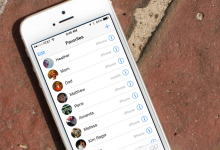
چگونه مخاطبین با Android را در رایانه ذخیره کنیم؟
بیشتر مشکلات دستگاه کار بر روی سیستم عامل Android با بازگشت به کارخانه (تنظیم مجدد سخت) حل می شود. با این عمل می توانید اطلاعاتی را که در دستگاه خود ذخیره می شود از دست دهید. از جمله مخاطبین احتمالاً ، یک کاربر واحد با تلفن همراه وجود ندارد که حداقل یک بار در زندگی خود چنین لحظه ای ناخوشایند را تجربه نکرده باشد. برای اینکه دوباره این لحظه ناخوشایند را احساس نکنید ، مخاطبین شما می توانند در رایانه شخصی شما ذخیره شوند. در مورد نحوه انجام این کار و در این مقاله مورد بحث قرار خواهد گرفت.
جهت یابی
چگونه مخاطبین را از Android به رایانه پرتاب کنیم؟
گزینه های مختلفی برای ذخیره مخاطبین در رایانه شخصی وجود دارد. پیش از این ، کسانی که باهوش تر بودند از مخاطبین اکسل و ضبط شده دستی در یک پرونده خاص ایجاد شده استفاده می کردند. خیلی راحت نبود و وقت می گرفت. امروزه ، فناوری ها به شما امکان می دهند تلفن های هوشمند را با رایانه رومیزی همگام سازی کنید و "تمام اطلاعات لازم را در دو کلیک حفظ کنید". از جمله مخاطبین
برای این منظور می توانید از دو روش محبوب استفاده کنید:
- مخاطبین را در "Google" ذخیره کنید
- مخاطبین را در رایانه ذخیره کنید
- حفظ با استفاده از برنامه 2Memory
با انتقال از طریق یک حساب در Google تماس بگیرید
همه صاحبان تلفن های هوشمند در سیستم عامل Android دارای یک حساب Google هستند. بدون آن ، بارگیری برنامه ها در آن غیرممکن است بازار بازی یا از سرویس پستی استفاده کنید گیمیلبشر اگر به دلایلی چنین حساب کاربری ندارید ، زمان آن رسیده است که آن را شروع کنید.
بدون حساب در Google ، یک تلفن هوشمند در سیستم عامل Android نمی تواند 100 ٪ استفاده شود. علاوه بر خدمات ذکر شده در بالا ، در دسترس بودن چنین حساب کاربری امکان استفاده از داده های "ابر" داده های Google Drive یا محبوبیت ذخیره عکس ها را امکان پذیر می کند عکس گوگلبشر اما ، چنین حساب کاربری مفید دیگری دارد. این به صرفه جویی در مخاطبین شما کمک می کند حتی اگر تلفن شما آنها را به طور غیرقابل برگشت از دست داده باشد.
انتقال مخاطبین به حساب Google مشکلات زیادی ایجاد نمی کند. می رویم به "تنظیمات" تلفن هوشمند ما و به بخش بروید "حساب ها"بشر انتخاب کنید "گوگل".
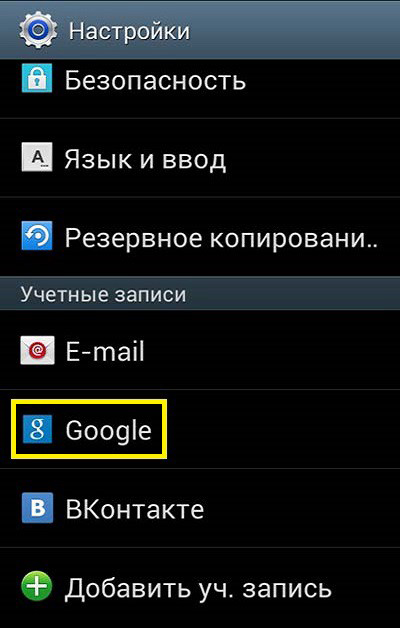
در پنجره باز ، آدرس صندوق پستی ظاهر می شود. این حساب شما در خدمات شرکت خوب است. کلیک "همه چیز را همگام سازی کنید".
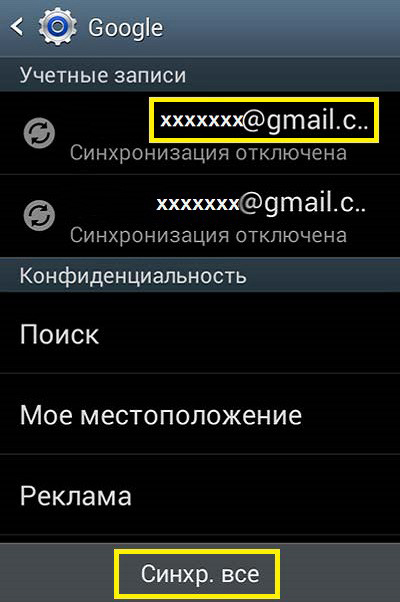
با استفاده از این عمل ، مخاطبین تلفن هوشمند را با نامه Gmail خود همزمان می کنیم.
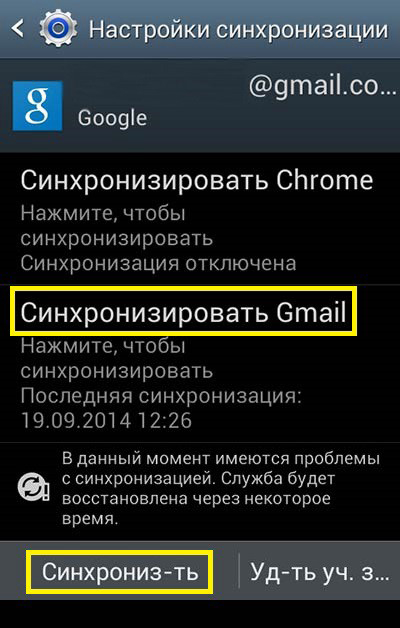
چند دقیقه صبر می کنیم و به حساب Google خود در رایانه رومیزی می رویم. صندوق پستی را باز کنید "جیمیل".
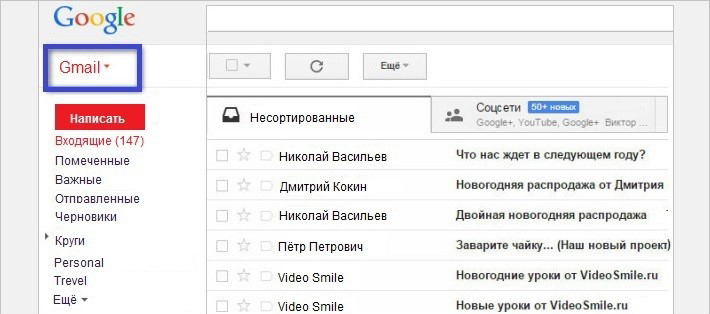
می رویم به "مخاطب" صندوق پستی شما برای انجام این کار ، بلافاصله زیر آرم Google ، روی کتیبه قرمز Gmail که در سمت چپ صفحه قرار دارد ، کلیک کنید.
در بخش "مخاطبین" ، نه تنها تعداد تلفن های موجود در "کتاب تماس" تازه -CH تلفن هوشمند شما ، بلکه داده های دیگر نیز باز خواهد شد. به عنوان مثال ، مخاطبین شبکه اجتماعی Google+.
برای ذخیره مخاطبین ، روی پیوند کلیک کنید "علاوه بر این" و مخاطبین مورد نیاز خود را انتخاب کنید. کلیک "صادرات مخاطبین" و فرمی را که می خواهید مخاطبین خود را ذخیره کنید انتخاب کنید.
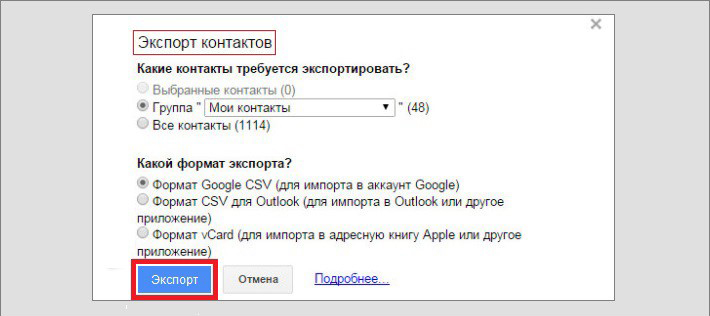
پرونده با مخاطبین می تواند در رایانه شما باقی بماند ، اما توصیه می شود کپی خود را در برخی از سرویس های ابری ذخیره کنید. برای این منظور می توانید از نوت بوک استفاده کنید چیز دیگر, درایو گوگل و غیره
انتقال از طریق USB تماس بگیرید
روش دیگری برای انتقال مخاطبین از تلفن هوشمند به رایانه شخصی شما وجود دارد. برای پیاده سازی آن ، باید با استفاده از درگاه USB ، یک تلفن هوشمند را به رایانه وصل کنید. ما به "مخاطبین" در تلفن هوشمند وصل می شویم و می رویم:

با استفاده از یک دکمه دوتایی در پایین صفحه (دکمه نمایش) ، با منوی زمینه که در آن انتخاب می کنیم تماس بگیرید "واردات صادرات".

در لیست اقداماتی که پس از آن باز می شود ، باید "صادرات به کارت حافظه SD" را انتخاب کنید. ما این عمل را تأیید می کنیم و چند ثانیه صبر می کنیم.

ما از طریق کارت SD Windows می رویم و به دنبال پرونده ای با پسوند VCF هستیم. این مخاطب تلفن هوشمند ما خواهد بود. این قالب توسط Microsoft Outlook "خوانده شده" است.
با استفاده از 2Memory
برنامه 2Memory ، که توسط شرکت روسی Mobile Data LLC تهیه شده است. در واقع ، این برنامه یک سرور ابری برای ذخیره پشتیبان از دستگاه های شما است. علاوه بر این ، در 1 گیگابایت فضای دیسک رزرو شده ، می توانید نه تنها مخاطبین ، بلکه موسیقی ، فیلم و سایر پرونده ها را از تلفن هوشمند خود ذخیره کنید.
پس از نصب 2Memory ، باید در برنامه ثبت نام کنید: نام مستعار و رمز عبور خود را نشان دهید ، و همچنین نام آن را به دستگاه بدهید. سپس باید شماره تلفن و کد تأیید را که به آن اخراج می شود وارد کنید. پس از مراحل ثبت نام ، می توانید کار با برنامه را شروع کنید.
این برنامه دارای یک رابط بصری است. بنابراین ، همه به راحتی می توانند نحوه حفظ داده های تلفن هوشمند خود ، از جمله مخاطبین را بفهمند.
نکته مهم: اگر چندین دستگاه دارید و از طریق همه آنها مخاطبین را از طریق همه آنها جمع می کنید ، نمی توانید نگران تکثیر آنها باشید. شماره تلفن های مکرر هنگام استفاده از این برنامه نادیده گرفته می شود.
ذخیره شده با عکس ، فیلم و موسیقی 2Memory می تواند به راحتی در شبکه های اجتماعی خود به اشتراک گذاشته شود: "Odnoklassniki" ، Facebook و Vkontakte.

متشکرم ، همه چیز ساده و واضح است.